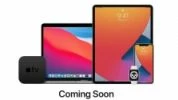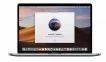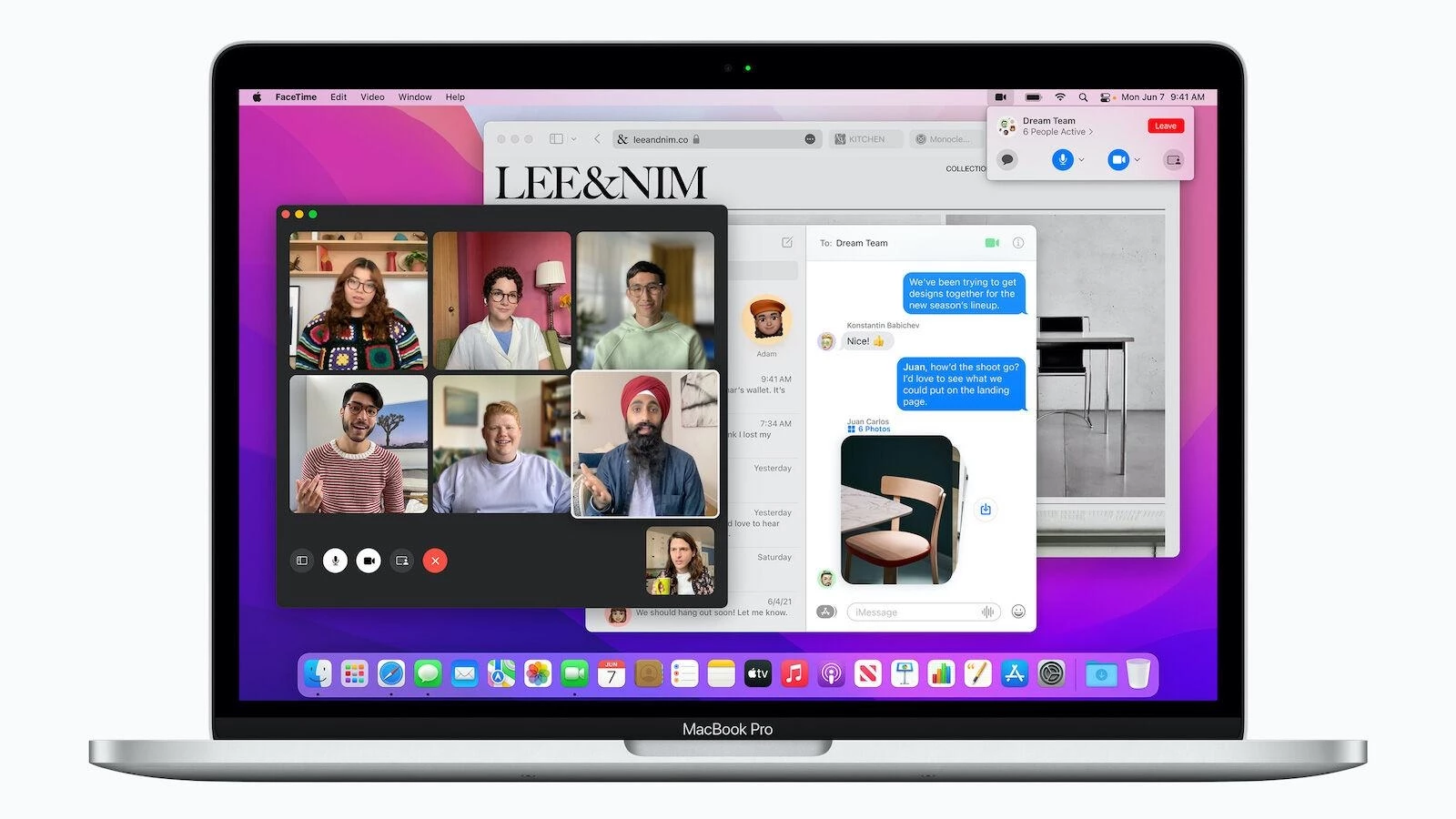
چگونه مک خود را برای مک او اس مانتری آماده کنیم
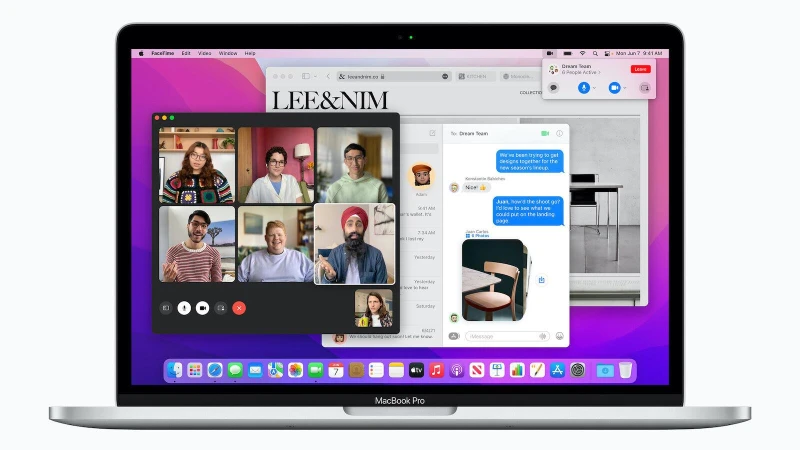
مک او اس مانتری از اکتبر 2021 در دسترس است. اگر میخواهید آخرین نسخهی مک او اس را دریافت کنید، لازم است که مک خود را برای دریافت و نصب مک او اس مانتری آماده کنید! برای این کار با سافتمک همراه باشید.
-----
حتماً خیلی در مورد ویژگیهای جدیدی که با بروزرسانی جدید سیستم عامل وارد مک میشوند، شنیدهاید و اکنون تصمیم گرفتهاید که آن را بر روی مک خود نصب کنید. اما قبل از انجام این کار، کارهای دیگری وجود دارد که توصیه میکنیم قبل از نصب، آنها را انجام دهید.
این آمادهسازیها فقط منحصر به مک او اس مانتری نمیشود، بلکه تمرین خوبی است که هر زمان بخواهید سیستم عامل خود را بروزرسانی کنید، این بررسیها را بر روی مک خود انجام دهید. توصیه میکنیم مراحل زیر را دنبال کنید تا مطمئن شوید که مک شما برای یک سیستم عامل جدید آماده است. انجام این موارد باعث میشود که خطر بروز مشکل در حین بروزرسانی یا پس از آن را به حداقل برسانید.
چگونه مک خود را برای بروزرسانی سیستم عامل آماده کنیم
زمانی که یک سیستم عامل جدید ارائه میشود، توصیه میکنیم که بلافاصله آن را نصب نکنید. منظور ما بلافاصله پس از انتشار آن توسط اپل است. صرف نظر از اینکه فرآیند آزمایشهای اپل چقدر سخت است، ولی باز هم مشکلاتی در نسخههای اولیهی سیستم عامل وجود دارد. و حتی اگر هیچ مشکلی هم وجود نداشته باشد، اغلب در روزهای اولیه بیشازحد از سرورهای اپل دانلود میشود زیرا همه برای بروزرسانی عجله دارند و این امر واقعاً میتواند روند بروزرسانی را کُند کند. بنابراین توصیه میکنیم که کمی صبوری به خرج دهید و ابتدا سیستم خود را مرتب و آماده کنید.
در هر صورت، قبل از دانلود نسخهی جدید سیستم عامل مک در هر زمانی، مواردی وجود دارد که باید بررسی شوند. بنابراین، قبل از شروع هر بروزرسانی در مک خود، توصیه میکنیم که ابتدا موارد زیر را اجرا کنید. در این صورت بعد از بروزرسانی با مشکلات کمتری مواجه خواهید شد و از ما نیز تشکر خواهید کرد.
در اینجا مراحلی وجود دارد که باید هنگام بروزرسانی مک خود به آخرین نسخهی مک او اس انجام دهید. تمام مراحل زیر را اجرا کنید (به غیر از دو مرحلهی آخر).
- مشکلات نسخهی مک او اسی که میخواهید نصب کنید را بررسی کنید.
- بررسی کنید که نسخهی جدید مک او اس از مک - و نرمافزار - شما پشتیبانی میکند یا خیر.
- مطمئن شوید که فضای کافی در مک خود دارید. حجم فایل نصبی نسخه بتای بیگ سِر 10 گیگابایت بود که بسیار زیاد بود، اما زمانی که بیگ سِر منتشر شد، معلوم شد که به فضای بیشتری نیاز داریم. در برخی موارد، اگر حدود 40 گیگابایت فضای آزاد در مک خود نداشته باشید، نمیتوانید بروزرسانی کنید!
- مطمئن شوید که مک شما سالم است.
- از مک خود یک نسخه پشتیبان تهیه کنید.
- مطمئن شوید که به آیکلود وارد شدهاید.
- مطمئن شوید که در یک شبکه وایفای قابل اعتماد هستید.
- به آخرین نسخهی مک او اس فعلی خود برزورسانی کنید.
- نصب کنندهی مک او اس موردنیاز خود را دانلود کنید.
- مک او اس را بر روی مک خود نصب کنید.
آیا باید مک خود را پاک کنم؟
ممکن است برای برخی از کاربران مک این سؤال پیش بیاید که آیا قبل از نصب یک بروزرسانی بزرگ برای سیستم عامل باید مک خود را پاک کنند یا خیر. بعضیها دوست دارند که یک نصب تمیز انجام دهند، زیرا میتواند مشکلات مربوط به بروزرسانی را به حداقل برساند و به آنها یک مک تمیز برای کار کردن بدهد. اما واقعاً دلیل موجهی وجود ندارد که ابتدا مک خود را پاک کنید، مگر اینکه قبلاً با مشکلاتی در مک خود مواجه بودهاید که قابل رفع نیست (برای دریافت راهنمایی در مورد بهسازی مک خود به مرحلهی 4 در زیر مراجعه کنید).

مرحله 1: مشکلات نسخهی مک او اس را بررسی کنید
بسته به اینکه کدام نسخهی مک او اس را اجرا میکنید، آخرین نسخهی مک او اس را در مسیر System Preferences > Software Upstate پیدا خواهید کرد، یا، در نسخههای قدیمیتر مک او اس، برای یافتن نسخهی مک او اس موردنیاز خود باید Mac App Store (فروشگاه برنامه مک) را باز کنید. اما قبل از اینکه دانلود نرمافزار را شروع کنید، باید بررسی کنید که آیا باید آن را نصب کنید یا خیر.
عاقلانه این است که در مورد نسخهی مک او اس موردنظر خود تحقیق کنید تا مطمئن شوید که هیچ دلیلی برای اجتناب از نصب آن وجود ندارد. به عنوان مثال، ممکن است برخی افراد گزارشهایی مبنی بر وجود مشکلاتی در نصب آن داده باشند، یا ممکن است اشکالاتی در خود نرمافزار وجود داشته باشد. اپل معمولاً آسیبپذیریها و مشکلات موجود در بروزرسانیهای مک او اس را به سرعت برطرف میکند، اما این آسیبپذیریها هر چند وقت یکبار رفع میشوند. بنابراین بهتر است همیشه بررسی کنید که آیا دیگران با مشکلی مواجه شدهاند یا خیر.
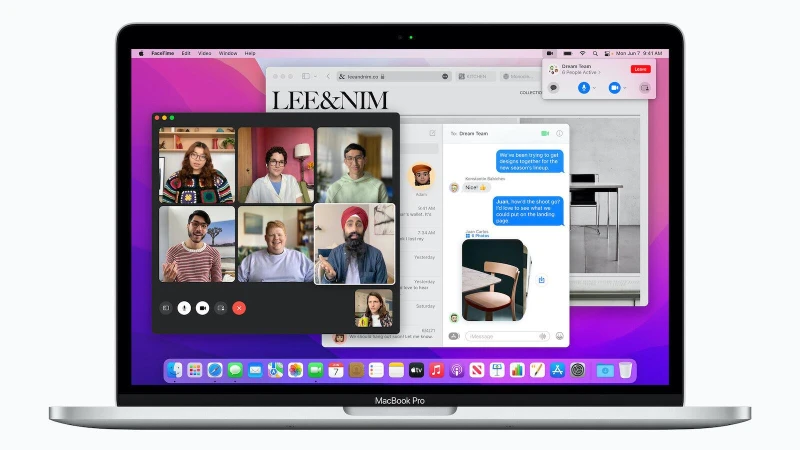
مرحله 2: مطمئن شوید که مک - و نرمافزار - شما پشتیبانی میشود
در این مورد باید بررسی کنید که آیا مک شما واقعاً نسخهی مک او اس موردنظری که میخواهید نصب کنید را اجرا میکند یا خیر. و اینکه آیا قادر خواهید بود از آن ویژگیهای جدیدی که برای شما جذاب است استفاده کنید یا خیر.
در حالی که شما نمیتوانید نسخهای از مک او اس را نصب کنید که توسط مک شما پشتیبانی نمیشود، اما این مسئله در Software Update (بروزرسانی نرمافزار) یا Mac App Store (فروشگاه برنامه مک) نشان داده نمیشود. شرایطی وجود دارد که نسخهی مک او اس در دسترس شما خواهد بود، اما مک شما نمیتواند از تمام ویژگیهای جدید ارائه شده استفاده کند، یا حتی بدتر از آن، نصب بروزرسانی میتواند به این معنی باشد که دسترسی به ویژگیهایی که در حال حاضر به آنها متکی هستید را نیز از دست خواهید داد.
اپل مک او اس بیگ سِر را به مکهای نسبتاً جدید محدود کرد و همین امر در مورد مک او اس مانتری نیز صدق میکند.
نکتهی دیگری که باید بررسی شود، سازگاری نرمافزار است. در این مورد بخوانید: کدام برنامه ها ، دیگر در MacOS جدید کاتالینا کار نخواهد کرد. این طور نباشد که مک خود را بروزرسانی کنید و بعد متوجه شوید که فتوشاپ شما دیگر کار نمیکند!
اگر مک شما توسط بروزرسانی جدید پشتیبانی نمیشود، به این معنی نیست که نمیتوانید آن نسخه از مک او اس را اجرا کنید. فقط انجام این کار کمی پیچیدهتر و همراه با ریسک است. در این مورد بخوانید: روش نصب مک او اس مانتری در یک مک قدیمی.
مرحله 3: مطمئن شوید که در مک خود فضای کافی دارید
اپل پیشنهاد میکند که قبل از نصب نسخهی جدید مک او اس، باید 20 گیگابایت فضای خالی در درایو مک خود داشته باشید. هرچند ممکن است که به این مقدار فضای خالی نیاز نداشته باشید. ما به طور کلی توصیه میکنیم که همیشه 10 درصد از فضای مک خود را آزاد داشته باشید، زیرا این امر باعث جلوگیری از برخی مشکلات میشود.
زمانی که نوبت به بروزرسانی به مک او اس بیگ سِر رسید، متوجه شدیم که تقاضا برای فضای خالی بیشتر از همیشه بود. علیرغم اینکه بیگ سِر ظاهراً 12.2 گیگابایت حجم داشت، مک شما خواستار آن بود که قبل از نصب، 35 گیگابایت فضای آزاد در دسترس داشته باشیم.
اگر فضای لازم را در اختیار ندارید، مقالهی دیگر ما با عنوان چگونه در مک فضای آزاد ایجاد کنیم را مطالعه کنید تا نکاتی را دربارهی مواردی که باید حذف کنید، بدانید. همچنین مطالعهی مقالهی روش حذف فضای ذخیرهسازی Other در مک نیز میتواند مفید باشد.

مرحله 4: مطمئن شوید که مک شما سالم است
همچنین قبل از نصب بروزرسانی بزرگ سیستم، باید از سالم بودن مک خود مطمئن شوید.
برنامهی Disk Utility (ابزار دیسک) را از مسیر Applications/Utilities باز کنید. از لیست سمت چپ، درایو راهانداز خود را انتخاب کنید. بر روی زبانهی First Aid (کمکهای اولیه) در سمت راست کلیک کرده و سپس بر روی Verify (صحتسنجی) کلیک کنید. اگر Disk Utility مشکلی را پیدا کرد، برای انجام تعمیرات واقعی با استفاده از دکمهی Repair Disk (تعمیر دیسک)، باید از یک ولوم (volume) دیگر بوت شوید.
مک خود را در حالت بازیابی (Recovery Mode) (با نگه داشتن کلیدهای Command+R در هنگام راهاندازی) راهاندازی کرده و در آنجا، از Disk Utility برای انجام تعمیرات توصیه شده استفاده کنید.
همچنین میتوانید Apple Hardware Test (تست سختافزار اپل) (برای مکهای قدیمیتر از ژوئن 2013) یا Apple Diagnostics (امکانات عیبشناسی اپل) (برای مکهای از 2013 به بعد) را اجرا کنید. هر دو تست، مک شما را برای سایر مشکلات سختافزاری مانند خراب بودن رم نیز بررسی میکنند.
همچنین بخوانید: آموزش استفاده از Disk Utility در مک
مرحله 5: از مک خود یک نسخه پشتیبان تهیه کنید
قبل از اینکه هر بروزرسانی بزرگی را بر روی مک خود انجام دهید - مخصوصاً اگر بخواهید یک نسخه بتا را نصب کنید - باید از مک خود یک نسخه پشتیبان تهیه کرده و برخی کارها را نیز انجام دهید که در ادامه به آنها خواهیم پرداخت.
خوشبختانه، اپل تهیه نسخه پشتیبان از مک را با استفاده از Time Machine بسیار آسان کرده است. بنابراین هیچ بهانهای برای تهیه نکردن نسخه پشتیبان با استفاده از تایم ماشین قبل از نصب نسخهی جدید مک او اس وجود ندارد. در این مورد ما چند مقالهی جامع داریم که میتوانید آنها را مطالعه کنید:
- آموزش استفاده از تایم ماشین برای تهیه نسخه پشتیبان از مک
- روش تهیه نسخه پشتیبان از مک
- روش بازیابی فایلهای مک از تایم ماشین
مرحله 6: به حساب کاربری آیکلود خود وارد شوید
آیکلود با بسیاری از برنامهها و سرویسهای سیستمی اپل کاملاً ادغام شده است. قبل از شروع بروزرسانی، مطمئن شوید که به حساب کاربری آیکلود خود وارد شدهاید و همه چیز باید بدون مشکل پیش برود.
مرحله 7: مطمئن شوید که در یک شبکه وایفای قابل اعتماد هستید
توصیه میکنیم که مطمئن شوید در یک شبکه وایفای قابل اعتماد هستید. بنابراین، از دانلود نرمافزار در شبکه وایفای هتلها و کافهها و یا هر شبکهی عمومی دیگری خودداری کنید، زیرا اطلاع ندارید که چه چیزی ممکن است در این شبکهها در کمین شما باشد.
اگر میخواهید نرمافزار بروزرسانی را دانلود و نصب کنید، توصیه میکنیم که این کار را در خانه، محل کار یا محل تحصیل خود انجام دهید، نه در شبکه وایفای یک هتل یا یک کافه. احتمالاً به این نتیجه خواهید رسید که دانلود بسیار سریعتر است، زیرا دانلود در خانه میتواند به این معنی باشد که به جای اینکه به سرعت دانلود وایرلس تکیه کنید، میتوانید مک خود را به شبکه اینترنت وصل کنید (چون دانلود به صورت وایرلس میتواند خیلی بیشتر طول بکشد!)
برای اینکه بدانید چگونه مک خود را از آسیبپذیریهای امنیتی در امان نگه دارید، این مقاله را مطالعه کنید: روش جلوگیری از هک شدن آیفون، آیپد یا مک.
مرحله 8: تمام نرمافزارهای خود را به آخرین نسخه بروزرسانی کنید
قبل از اینکه به نسخهی جدید مک او اس ارتقاء دهید، مطمئن شوید که آخرین نسخهی مک او اسی که در حال حاضر بر روی مک شما اجرا میشود را بروزرسانی کنید. به عنوان مثال، هرازگاهی بروزرسانیهای نرمافزاری برای بهبود پایداری مک او اس ارائه میشود، و اگر این بروزرسانی ضروری را نصب نکرده باشید، همیشه این احتمال وجود دارد که در بروزرسانی به نسخهی جدید سیستم عامل مک با مشکل مواجه شوید.
همچنین باید مطمئن شوید که برنامههای شخص ثالث را نیز بروزرسانی کرده باشید. این بروزرسانیها ممکن است شامل تغییراتی باشند که برای ارتقاء به آخرین نسخهی مک او اس لازم است و اگر آنها را بروزرسانی نکرده باشید، این امکان وجود دارد که پس از بروزرسانی مک او اس، به درستی کار نکنند.
برای بروزرسانی برنامههایی که از Mac App Store (فروشگاه برنامه مک) خریداری کردهاید، برنامهی Mac App Store را اجرا کرده و بر روی دکمهی Updates (بروزرسانیها) در نوار ابزار کلیک کنید. سپس بر روی Update All (بروزرسانی همه) کلیک کرده و در صورت درخواست، اپل آیدی و رمز عبور خود را وارد کنید.
برای برنامههایی که از جای دیگری خریداری کردهاید، باید بروزرسانیها را به صورت دستی انجام دهید. برای بررسی موجود بودن بروزرسانی میتوانید از منوی برنامه اقدام کنید. به عنوان مثال، در برنامهی مایکروسافت ورد باید بر روی منوی Help (امداد) و سپس Check for Updates (بررسی بروزرسانیها) کلیک کنید.
همان طور که در بالا ذکر کردیم، مهم است که قبل از بروزرسانی مک او اس، سازگار بودن آن با برنامههای شخص ثالث خود را بررسی کنید. به این ترتیب، به جای اینکه از کار نکردن برنامهها و افزونههای مورد علاقهی خود ناامید شوید، همه چیز به خوبی پیش خواهد رفت و سیستم شما بدون مشکل راهاندازی خواهد شد.
اکنون که کارهای موردنیاز را انجام دادهاید، دیگر میتوانید از نصب نسخهی مک او اس موردنیاز خود مطمئن باشید.
- برچسبها : اپل , مک , بروزرسانی مک , بروزرسانی مک او اس , روش بروزرسانی مک , روش بروزرسانی مک او اس , روش بروزرسانی به مک او اس جدید , آمادهسازی مک برای بروزرسانی , مشکلات مک او اس , بررسی سلامت مک , ایجاد فضای خالی در مک , تهیه نسخه پشتیبان از مک , حساب کاربری آیکلود , وایفای , بروزرسانی نرمافزار مک
- دستهها : آموزشی
- تاریخ انتشار : 1401/02/04
- ارسال شده توسط : حسن موسوی
هنوز نظری برای این مطلب ثبت نشده است، برای ارسال نظر لطفا وارد شوید..